Moeiteloos een watermerk aan foto's toevoegen met behulp van betrouwbare programma's
De eenvoudigste methode om uw rechten op die afbeeldingen te beschermen, is door ze van een watermerk te voorzien, of u nu een make-upblogger bent die op zoek is naar een strategie om uw make-upfoto's te beschermen of een fotograaf die uw handtekening wil toevoegen. Als u watermerken correct gebruikt, inclusief handtekeningen en logo's, zal dit de authenticiteit van de foto's effectief beschermen zonder mensen af te leiden van hun plezier van de foto. Watermerken kunnen alles bevatten, van tekst tot afbeeldingen.
We hebben hieronder een lijst samengesteld met de beste watermerktoepassingen voor foto's. Lees verder om meer over hen te weten te komen en te leren hoe u dat moet doen watermerk foto's met gemak.
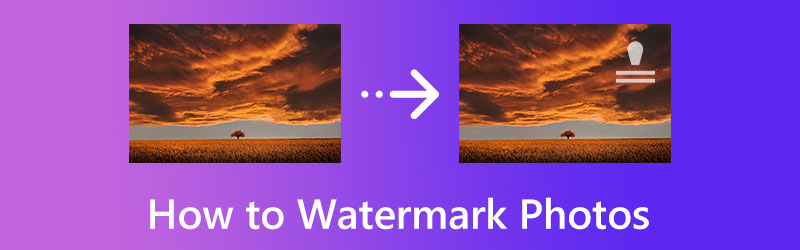
PAGINA INHOUD
Deel 1. Een foto van een watermerk voorzien
Houd er rekening mee dat het watermerk eenvoudig kan worden weggeknipt of verwijderd als het onvoldoende groot is. Bovendien zal de esthetische aantrekkingskracht worden verpest als het watermerk te groot is voor de ruimte. Dat gezegd hebbende, kunt u deze programma's volgen om u te helpen op een snelle en eenvoudige manier watermerken voor het toevoegen van foto's uit te voeren.
1. Een watermerk op een foto plaatsen met Photoshop
Met Photoshop bescherm je je merk en mooie foto's tegen ongeoorloofd gebruik met een door jou gemaakt watermerkontwerp. U hoeft zich geen zorgen te maken dat andere mensen uw afbeeldingen stelen als u ze online deelt, omdat hun intellectuele eigendom kan worden beschermd. U kunt een watermerk maken door een tekstlaag, handtekening of een afbeelding naar keuze toe te voegen.
Bovendien wordt het geleverd met veel geavanceerde bewerkingsfuncties om de kleur of letterstijl van uw watermerk te bewerken. Bovendien kunnen gebruikers effecten aan hun watermerk toevoegen om het op te laten vallen en herkenbaar te maken. Als u dus foto's heeft gemaakt en wilt leren hoe u met Photoshop een watermerk op een foto kunt plaatsen, kunt u de onderstaande richtlijnen volgen.
Stap 1. Download en installeer allereerst Photoshop op uw computer. Start het vervolgens en importeer een foto naar de app. Ga naar Bestand > Openen. Selecteer vervolgens de afbeelding die u wilt bewerken met Photoshop.
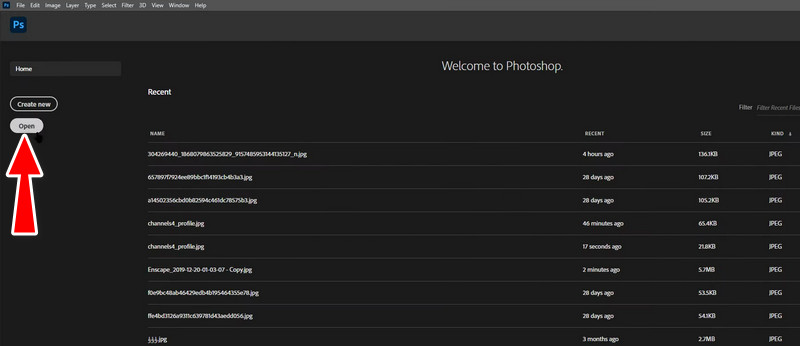
Stap 2. U kunt wat tekst toevoegen door de te selecteren Tekst tool in het menu aan de linkerkant. Selecteer vervolgens een willekeurige plaats op de afbeelding en voeg de benodigde tekst toe.
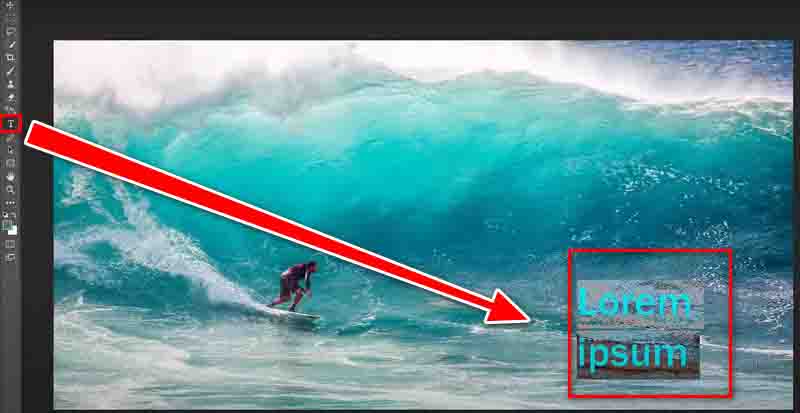
Stap 3. Vervolgens kunt u het uiterlijk en de eigenschappen van uw tekst dienovereenkomstig wijzigen. U kunt dit doen met de opties boven de interface van de tool. U kunt ook de transparantie wijzigen om het een subtiele uitstraling te geven.
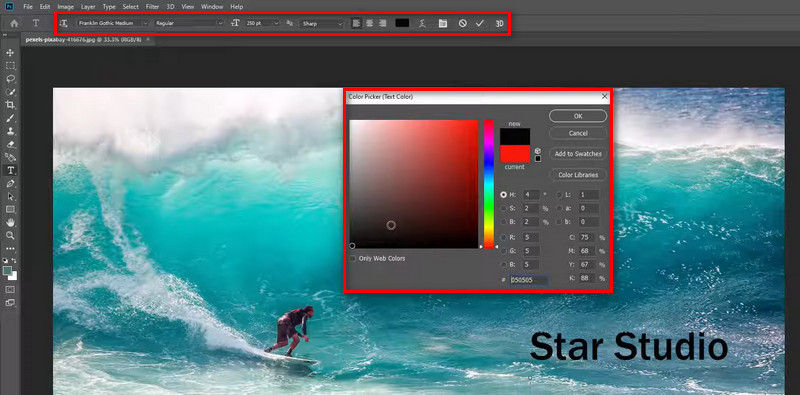
Stap 4. Sla ten slotte de foto op. Navigeer naar de het dossier menu en selecteer Exporteren. Selecteer vervolgens het gewenste formaat. Zo maak je een afbeelding watermerk in Photoshop.
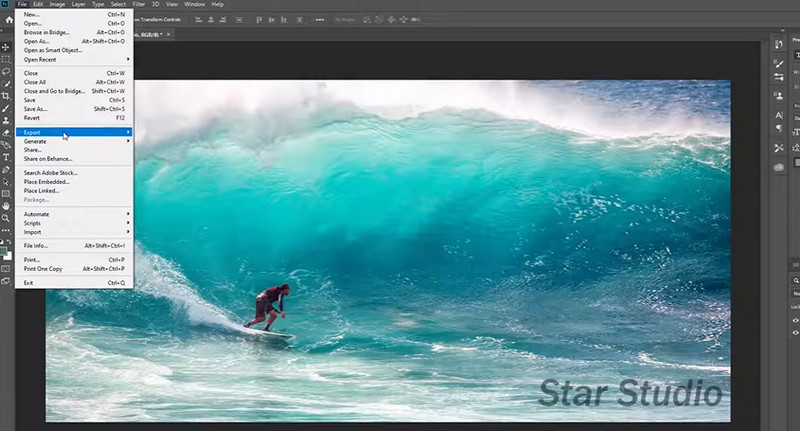
2. Hoe u een conceptwatermerk in Word kunt toevoegen
Een andere toepassing waarmee u een watermerk kunt toevoegen aan uw foto's in Microsoft Word. Hoewel het programma is bedoeld voor het verwerken van tekst, heeft het een aantal uitstekende functies, zoals het toevoegen van watermerken aan uw foto's. Je leest het goed. De tool kan watermerken toevoegen en bewerken. Dus als u een belangrijk document, een vertrouwelijke overeenkomst, een recept of een foto heeft, kunt u de onderstaande stappen raadplegen.
Stap 1. Allereerst moet u ervoor zorgen dat Word op uw computer is geïnstalleerd. Start het daarna en open de foto waarop u het watermerk wilt invoegen.
Stap 2. Klik op het lint van de tool op het tabblad Design. Vervolgens ziet u een lijst met nieuwe opties waartoe u toegang hebt.
Stap 3. Ga vervolgens naar de optie Watermerk in het rechtergedeelte van de interface. Open dit menu en u ziet verschillende tekstwatermerken voor vertrouwelijk, disclaimers, enz.
Stap 4. Selecteer het juiste watermerk voor uw document en u bent klaar met het invoegen van een watermerk in Word. Als u wilt, kunt u het watermerk ook aanpassen vanuit hetzelfde menu of dezelfde optie.
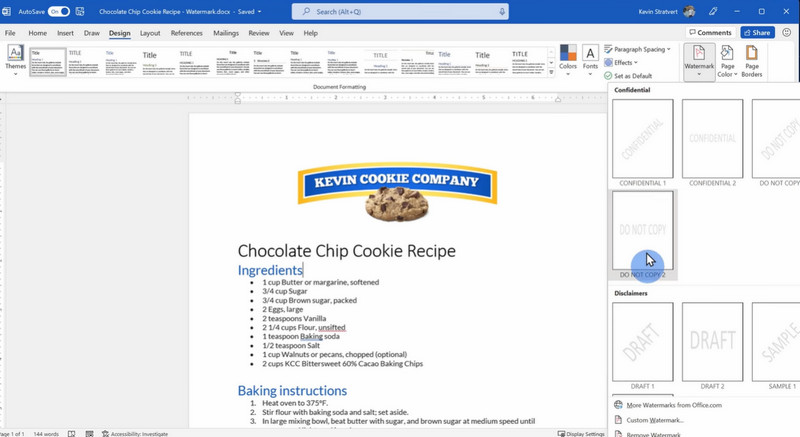
3. Hoe u gratis foto's van een watermerk kunt voorzien met een online tool
U kunt een watermerk toevoegen aan foto's met behulp van de toepassing Watermark.ws, een webgebaseerd hulpmiddel voor het maken van watermerken voor foto's. Voordat u gebruik kunt maken van deze website, dient u eerst een account aan te maken. Wanneer u deze tool gebruikt, kunt u niet alleen tekst en een logo over een afbeelding leggen, maar kunt u ook stijlen op de tekst toepassen, bijsnijden, roteren, de grootte van de afbeelding wijzigen en deze comprimeren. Bovendien bevat deze tool een functie waarmee gebruikers bestanden kunnen slepen en neerzetten, wat de hele procedure veel eenvoudiger maakt. Laten we met behulp van deze tool aan de slag gaan met het vinden van een oplossing voor uw dilemma hoe u online een watermerk aan een foto kunt toevoegen.
Stap 1. Om aan de slag te gaan, bezoekt u de officiële website van het programma met elke gewenste browser. Raak dan de Begin knop vanuit de hoofdinterface en upload de foto die u van een watermerk wilt voorzien.
Stap 2. Beweeg nu uw computermuis over de geüploade foto en druk op de Bewerk knop.
Stap 3. Bewerk daarna uw afbeelding door op de tools aan de linkerkant van de interface te klikken. Klik ten slotte op de Finish knop in de rechterbenedenhoek om te bevestigen dat u een watermerk aan uw foto's wilt toevoegen.
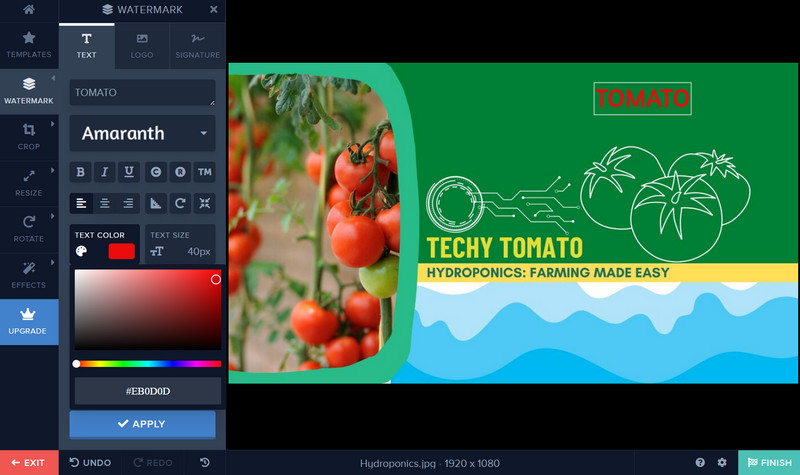
4. Een watermerk toevoegen aan foto's op iPhone en Android
Als u op zoek bent naar een ideale mobiele app die u helpt bij het oplossen van uw dilemma over het toevoegen van een watermerk op iPhone- en Android-apparaten, kunt u vertrouwen op eZy Watermark Lite. Dit programma is beschikbaar op Android en iOS. Dus of u zich nu in een iOS- of Android-ecosysteem bevindt, dit programma zal in uw voordeel werken. De tool biedt honderden lettertypestijlen die u kunt toepassen op uw tekstwatermerk. Bovendien kunt u verschillende tinten en kleuren, dekkingen en effecten aan uw watermerken toevoegen. Bovendien kunt u uw werk delen op verschillende sociale mediaplatforms. Aan de andere kant is hier een stapsgewijze handleiding voor het watermerken van foto's op Android- en iOS-apparaten.
Stap 1. Download om te beginnen deze mobiele app uit de App Store of Google Play Store. Start het vervolgens op uw iOS- of Android-apparaat.
Stap 2. Kies op het hoofdscherm van je telefoon de Enkele afbeelding optie en selecteer de foto waaraan u een watermerk wilt toevoegen.
Stap 3. Tik nu op de Bewerk pictogram in de rechterbovenhoek en snijd uw foto naar wens bij. Tik direct daarna op de Tekst optie en voeg wat tekst in.
Stap 4. Wijzig vervolgens het uiterlijk met behulp van het menu in de linkerzijbalk. Als u klaar bent, tikt u op het vinkje om een watermerk toe te voegen. Zo kunt u gratis foto's op een iPhone van een watermerk voorzien.
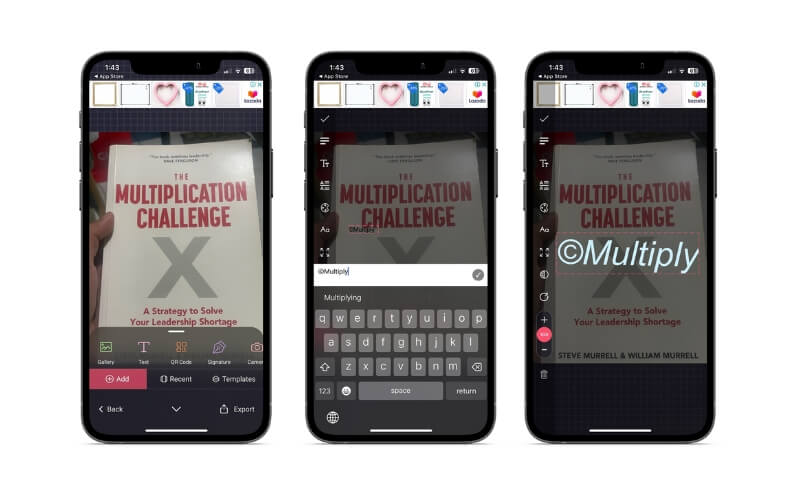
Deel 2. Wat als u een video van een watermerk wilt voorzien?
Met behulp van een uitstekend desktopprogramma kunt u ook leren hoe u watermerken aan video's kunt toevoegen. Het videobewerkingsprogramma dat bekend staat als Vidmore Video Converter maakt het zeer eenvoudig om het logo van een organisatie op te nemen in een videopresentatie. U kunt een aantal verschillende watermerken opnemen in een aantal verschillende frames, hun grootte en duur wijzigen en hun positie definiëren. Je hebt meer ruimte voor creativiteit bij het personaliseren van je watermerk als je het op deze manier aanpakt.
Bij het renderen van uw video hoeft u niet alleen een watermerk of merk toe te voegen, want de app functioneert ook als een video-editor. In plaats daarvan heeft u toegang tot een groot aantal hoogwaardige weergave-alternatieven waaruit u kunt kiezen. U kunt bijvoorbeeld onnodige stukken wegknippen, het scherm bijsnijden, bijschriften toevoegen, speciale effecten en filters toepassen en gebruikmaken van een groot aantal andere geavanceerde bewerkingstools. Met deze veelzijdige videobewerkingstoepassing kunt u eenvoudig een watermerk op uw video's toepassen door deze eenvoudig te volgen stappen te volgen.
Stap 1. Download en voer de Vidmore Video Converter uit
Klik op het pictogram met het label om de software te verkrijgen Gratis download. Kies het installatieprogramma dat geschikt is voor het besturingssysteem van uw machine. Daarna kunt u gebruik gaan maken van de software.
Stap 2. Een videobestand importeren
De volgende stap is om naar de hoofdinterface van de applicatie te gaan, klik op de knop met het label Bestanden toevoegenen navigeer vervolgens naar de video waaraan u een watermerk wilt toevoegen. Voeg daarna de video van uw keuze toe. Je kunt ook video's uploaden door groot te raken plus tekenknop vanuit de hoofdinterface.
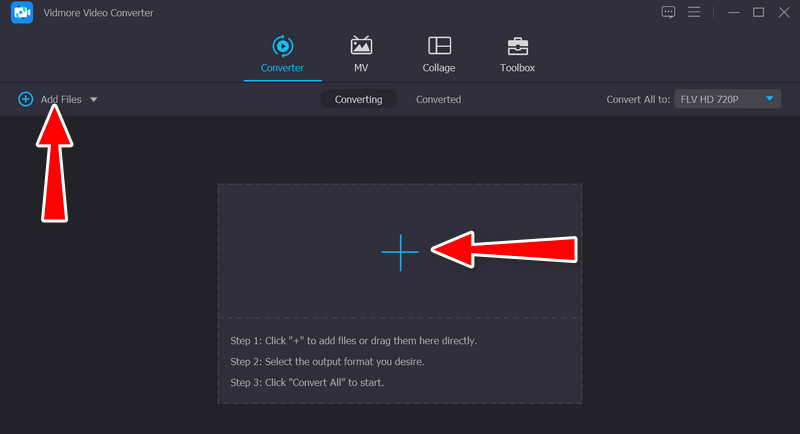
Stap 3. Druk een watermerk in de clip
Om een watermerk aan een clip toe te voegen, selecteert u de Bewerk tabblad bovenaan de hoofdinterface en navigeer vervolgens naar de Watermerk submenu. Tekst en afbeeldingen hebben beide de mogelijkheid om hier een watermerk op toe te passen. Daarnaast heeft u volledige controle over de configuratie van het watermerk.
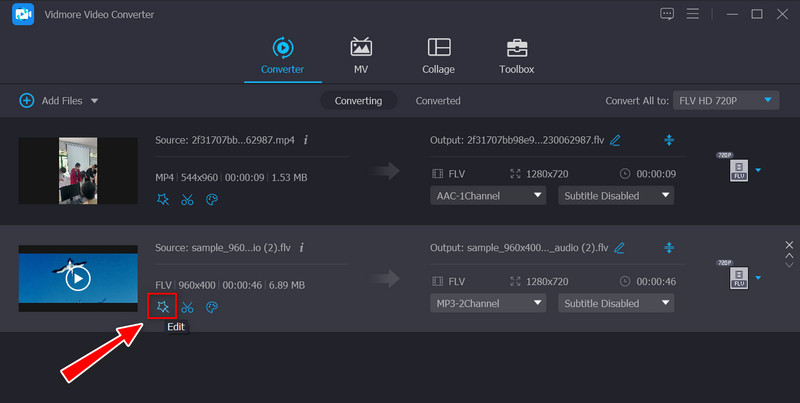
Stap 4. Bevestig de voltooiing van de bewerking
Wanneer u klaar bent met het toevoegen van een watermerk aan een video, klikt u op OK om het venster te sluiten. Wanneer de toverstaf (bewerken) knop grijs is, kunt u zien dat de wijziging heeft plaatsgevonden. Voordat u de Alles omzetten optie, selecteer het formaat waarin u al uw video's wilt converteren.
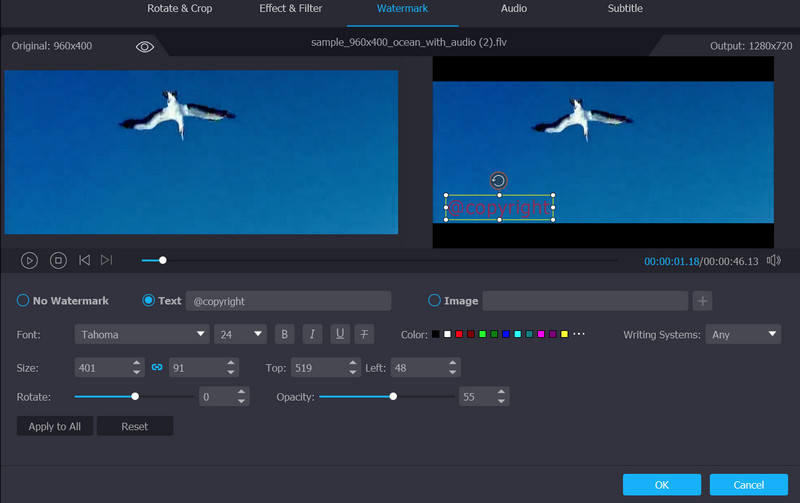
Deel 3. Veelgestelde vragen over het toevoegen van een watermerk aan foto's
1. Hoe verwijder ik een fotowatermerk?
Hoewel het mogelijk is om een watermerk toe te voegen, is er ook een manier om ze te verwijderen. Voor dit scenario kunt u ervoor kiezen om een betrouwbare tool te gebruiken, zoals Vidmore gratis watermerkverwijderaar online. Het is webgebaseerd, waardoor u watermerken of ongewenste objecten rechtstreeks vanaf de website van een foto kunt verwijderen.
2. Kan ik een watermerk toevoegen aan een GIF?
Ja, het is mogelijk om een watermerk toe te voegen aan een GIF. U kunt snel een watermerk toevoegen aan uw GIF-bestanden met behulp van de bovengenoemde programma's.
3. Hoe voeg ik tekst toe in CapCut?
CapCut biedt tal van tools voor videobewerking. Bovendien kunt u het op uw mobiele en desktopapparaten niet alleen gebruiken voor het toevoegen van tekst of watermerk, maar ook voor het samenvoegen, knippen of bijsnijden van videobestanden.
4. Hoe voeg ik een watermerk toe in Lightroom?
Als u van professionele bewerking houdt, kunt u ervoor kiezen om Lightroom een watermerk aan uw foto's toe te voegen. Aan de andere kant moet u betalen voor de geavanceerde functies die dit programma biedt.
Gevolgtrekking
Dit zijn de beste tools voor het toevoegen van een watermerk aan een foto op verschillende platforms. We hebben voor hen gekozen omdat ze, na uitgebreid testen en evalueren, de beste tools voor de klus bleken te zijn. Er is ook een lijst met stappen die u kunt leren hoe foto's van een watermerk te voorzien en video's voor uw referentie. Laat ons weten welke je leuk vindt en welke kenmerken het meest indruk op je maken.



